O caracteristică pe care o apreciez foarte mult la Firefox, dar care mă irită constant la Chrome, este modul de accesare a extensiilor. În Firefox, pot folosi combinația de taste Ctrl+Shift+a, iar pagina dedicată extensiilor se deschide într-o filă nouă. În Chrome, trebuie să navighez prin meniul de opțiuni, apoi prin meniul Instrumente, pentru a ajunge la Extensii. Acest lucru este deranjant deoarece accesez extensiile destul de des și devine frustrant. Pagina extensiilor nu este singura pagină Chrome care necesită o abordare complicată; avem și pagina Setări, chrome://settings/, care nu are o comandă rapidă. Prin urmare, vă prezint trei modalități de a accesa mai ușor aceste pagini.
Alternative pentru acces rapid
Utilizarea unei extensii
Extensiile sunt o soluție evidentă și simplă; puteți descărca și instala o extensie diferită pentru fiecare pagină pe care doriți să o accesați, dar acest lucru va crea dezordine lângă bara de adrese URL. În plus, s-ar putea să nu găsiți o extensie dedicată pentru toate paginile. O alternativă eficientă este să folosiți o extensie multifuncțională, cum ar fi Mega Button.
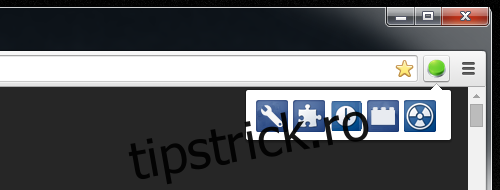
Scurtături de la tastatură
Puteți deschide pagina cu extensii sau orice altă pagină folosind o comandă rapidă de la tastatură, similar cu Firefox, dar pentru aceasta, aveți nevoie de o extensie. Vă recomandăm Shortcut Manager. Este o extensie populară, care vine cu setări predefinite pentru a accesa pagina extensiilor. Puteți personaliza orice comandă rapidă dorită, folosind opțiunea „Deschideți pagina preferată într-o filă nouă”. Puteți adăuga mai multe comenzi rapide pentru diverse pagini pe care le accesați frecvent. Totuși, există o mică limitare: aceste comenzi rapide nu funcționează pe pagina „Filă nouă” și pe paginile Magazinului web Chrome.
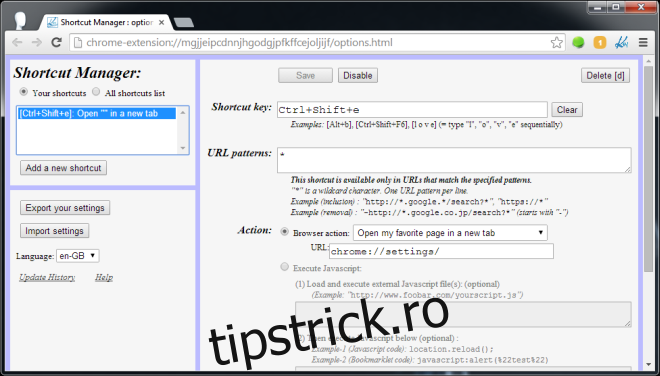
Adăugarea la marcaje
Echipa de la Lifehacker sugerează să adăugați la marcaje paginile pe care le accesați des, pentru a evita navigarea prin meniul de opțiuni. Avantajul acestei metode este că funcționează și pe pagina „Filă nouă” și pe paginile Magazinului web Chrome. Dezavantajul este că, dacă preferați să ascundeți bara de marcaje până când aveți nevoie de ea, trebuie mai întâi să apăsați Control+Shift+B, iar apoi să accesați pagina din bara de marcaje. Dacă bara de marcaje este mereu vizibilă, aceasta este o soluție foarte bună.
Opțiune bonus pentru utilizatorii de Mac
Utilizatorii de Mac pot opta pentru oricare dintre metodele menționate anterior, dar au și o a patra opțiune: utilizarea managerului de comenzi rapide de la tastatură încorporat. Accesați Preferințe și dați clic pe preferința Tastatură. În secțiunea „Comenzi rapide de la tastatură”, configurați o comandă rapidă pentru a accesa o anumită pagină Chrome.
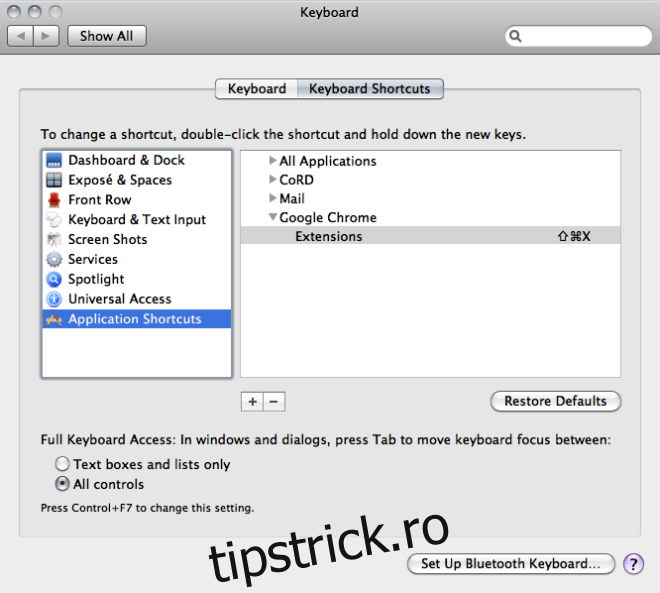
Actualizat: 9 decembrie 2020 la 11:40